kinankvm MH2404 4 ច្រក USB HDMI ពហុ View KVM Switch សៀវភៅណែនាំអ្នកប្រើប្រាស់

ព័ត៌មានអ្នកប្រើប្រាស់ជំនួយទូរស័ព្ទ
សម្រាប់ការគាំទ្រតាមទូរស័ព្ទ សូមទូរស័ព្ទមកលេខនេះ៖
| ទូរស័ព្ទ (Tel) | ៨៦៦-៤៤៧-២១៩៤ |
| ទូរស័ព្ទចល័ត (Mob) | ០១៤៨៦០៧៤-០០៤ |
សេចក្តីជូនដំណឹងអ្នកប្រើប្រាស់
ព័ត៌មាន ឯកសារ និងលក្ខណៈបច្ចេកទេសទាំងអស់ដែលមាននៅក្នុងសៀវភៅណែនាំនេះ អាចផ្លាស់ប្តូរដោយគ្មានការជូនដំណឹងជាមុន។ ក្រុមហ៊ុនផលិតមិនធ្វើការបង្ហាញ ឬបញ្ជាក់ដោយប្រយោល ឬការធានាចំពោះខ្លឹមសារនៃឯកសារនេះទេ ជាពិសេសសម្រាប់ភាពអាចធ្វើអាជីវកម្ម ឬភាពគ្រប់គ្រាន់សម្រាប់គោលបំណងជាក់លាក់ណាមួយ។ ឧបករណ៍របស់អ្នកផលិតណាមួយដែលបានពិពណ៌នានៅក្នុងសៀវភៅណែនាំនេះ ត្រូវបានលក់ ឬមានអាជ្ញាប័ណ្ណដូចដែលមានស្រាប់។
ប្រសិនបើឧបករណ៍ត្រូវបានខូចខាតដោយសិប្បនិម្មិតបន្ទាប់ពីទិញ អ្នកទិញ (មិនមែនជាអ្នកផលិត អ្នកចែកចាយ ឬអ្នកចែកបៀ) ត្រូវទទួលខុសត្រូវលើការចំណាយលើការជួសជុលចាំបាច់ទាំងអស់ និងការចំណាយទាំងអស់នៃការខូចខាតដោយចៃដន្យ ឬជាផលវិបាកដែលបណ្តាលមកពីការខូចឧបករណ៍។
ក្រុមហ៊ុនផលិតមិនទទួលខុសត្រូវចំពោះការខូចខាតណាមួយដែលកើតឡើងក្នុងប្រតិបត្តិការនៃប្រព័ន្ធនេះទេ ប្រសិនបើវ៉ុលប្រតិបត្តិការត្រឹមត្រូវ។tagការកំណត់ e មិនត្រូវបានជ្រើសរើសមុនពេលប្រតិបត្តិការទេ។ សូមប្រាកដថា voltagការកំណត់ e គឺត្រឹមត្រូវមុនពេលប្រើ។
ជាងview
MH2404 គឺជាច្រក 4 ពហុview កុងតាក់ KVM ជាមួយ USB2.0 Hub ។ វាអនុញ្ញាតឱ្យអ្នកប្រើប្រាស់ត្រួតពិនិត្យប្រភពជាច្រើនពីម៉ាស៊ីនមេតាមរយៈសំណុំម៉ូនីទ័រ ក្តារចុច និងកណ្ដុរមួយ ហើយប្តូរដោយផ្ទាល់ និងជ្រើសរើសម៉ាស៊ីនមេដែលត្រូវដំណើរការ និងគ្រប់គ្រងក្នុងអេក្រង់តាមរយៈក្តារចុច ដូច្នេះធ្វើបច្ចុប្បន្នភាពរូបភាពភ្លាមៗ និងបង្កើនប្រសិទ្ធភាពការងារក្នុងការត្រួតពិនិត្យស្ថានភាពកម្មវិធីភ្លាមៗ។
MH2404 គាំទ្រគុណភាពបង្ហាញវីដេអូដែលមានគុណភាពខ្ពស់រហូតដល់ 4K (3840 x 2160 @ 60 Hz) និងផ្តល់នូវ Quad-View របៀប និងរបៀបពេញអេក្រង់។ លើសពីនេះទៅទៀត MH2404 គាំទ្របច្ចេកវិទ្យាប្តូរតែមួយគត់។ នៅក្នុង quad -view របៀបវាអនុញ្ញាតឱ្យអ្នកប្រើគ្រាន់តែផ្លាស់ទីកណ្ដុរទៅអេក្រង់មួយផ្សេងទៀតដើម្បីប្តូរទៅប្រភពផ្សេងទៀតយ៉ាងឆាប់រហ័ស។ នៅពេលប្តូរ ស៊ុមនៃច្រកនឹងបញ្ចេញពន្លឺដើម្បីប្រាប់ទីតាំងរបស់កណ្តុរ និងក្តារចុច ដែលជួយអ្នកប្រើប្រាស់ក្នុងការជ្រើសរើសឧបករណ៍គោលដៅដើម្បីប្តូរទៅយ៉ាងលឿន។
MH2404 គាំទ្ររបៀប cascading និងរបៀប daisy-chain ។ នៅពេលស្ថិតក្នុងរបៀប cascading អ្នកប្រើប្រាស់មិនត្រឹមតែអាចគ្រប់គ្រងបានរហូតដល់ 16 servers ប៉ុណ្ណោះទេ ប៉ុន្តែរូបភាពនៃឧបករណ៍ទាំងនេះអាចត្រូវបានបង្ហាញក្នុងពេលដំណាលគ្នារហូតដល់ 4×4 ពហុview របៀបនៅលើឧបករណ៍ Master ។
ដោយមានភាពសាមញ្ញ និងរហ័ស MH2404 នឹងដំណើរការបន្ទាប់ពីដោតខ្សែចូលទៅក្នុងច្រកសមស្រប។ ឧបករណ៍បំបែក MH2404 ទទួលបានសញ្ញាក្តារចុច និងកណ្ដុរដោយផ្ទាល់ មិនត្រូវការកម្មវិធី ដោយគ្មានភាពស្មុគស្មាញក្នុងការដំឡើង និងភាពឆបគ្នា។
រចនាឡើងដើម្បីបំពេញតម្រូវការដែលកើនឡើងឥតឈប់ឈរ ពហុview មុខងារ MH2404 ត្រូវបានរចនាឡើងយ៉ាងពិសេសជាមួយនឹងមុខងារសម្បូរបែប និងចម្រុះសម្រាប់កន្លែងដែលត្រូវការការត្រួតពិនិត្យតាមពេលវេលាជាក់ស្តែងដូចជា ឧស្សាហកម្មអាកាសចរណ៍ វិស័យហិរញ្ញវត្ថុ ឧស្សាហកម្មហ្គេម និងកម្មវិធីវេជ្ជសាស្រ្ត ធ្វើអោយប្រសើរឡើងនូវប្រសិទ្ធភាពការងារ និងកាត់បន្ថយប្រតិបត្តិការធុញទ្រាន់។
លក្ខណៈពិសេសផលិតផល
- គ្រប់គ្រងកុំព្យូទ័រ ឬម៉ាស៊ីនមេចំនួន 4 ពីវត្ថុបញ្ជាតែមួយ
- គាំទ្រការផ្លាស់ប្តូរដោយគ្មានថ្នេររវាងកុំព្យូទ័រ 4 ឬ
- គាំទ្ររបៀប cascade និងរបៀប DCC (Daisy Chain Control) ហើយអាចគ្រប់គ្រងកុំព្យូទ័រ ឬម៉ាស៊ីនមេបានរហូតដល់ 16 គ្រឿង។
- របៀប Cascade- បង្ហាញរហូតដល់ 4 × 4 ពហុview របៀបក្នុងពេលតែមួយ
- របៀប DDC - ក្តារចុច និងកណ្ដុរអាចរុញដោយសេរីរវាងច្រក និងកុងតាក់
- 0 និង HDCP អនុលោមតាម។
- គាំទ្រ Quad View របៀប និងរបៀបបង្ហាញពេញអេក្រង់
- គុណភាពបង្ហាញអាចឡើងដល់ 4K (4096×2160@60Hz) ដោយមិនគិតពី Quad View របៀប និងរបៀបបង្ហាញពេញអេក្រង់។ (3840 × 2160 @ 60Hz ត្រូវបានណែនាំ)
- EDID- ជ្រើសរើសការកំណត់ EDID ល្អបំផុតសម្រាប់ការបង្ហាញគុណភាពខ្ពស់ និងការប្រើប្រាស់គុណភាពបង្ហាញវីដេអូល្អបំផុតនៅលើអេក្រង់ផ្សេងៗគ្នា
- ការគាំទ្រឆ្លងវេទិកា - Windows, Linux, Mac, Unix
- គាំទ្រ 0 HUB
- ឆបគ្នាជាមួយក្តារចុច USB ឥតខ្សែ និងកណ្ដុររបស់ម៉ាកល្បីៗ និងគាំទ្រក្តារចុច USB ពហុមេឌៀ (PC, Mac និង Sun)
- បញ្ចប់ការក្លែងធ្វើសញ្ញាក្តារចុច និងកណ្តុរ ដើម្បីធានាបាននូវការចាប់ផ្ដើមត្រឹមត្រូវ។
- មុខងារផ្សាយ-ដំណើរការកុំព្យូទ័រ ឬម៉ាស៊ីនមេច្រើនក្នុងពេលតែមួយក្នុងពហុview
- ដោតក្តៅ - បន្ថែម ឬដកកុំព្យូទ័រ ឬម៉ាស៊ីនមេ ដោយមិនចាំបាច់បិទ
- គ្មានកម្មវិធីដែលត្រូវការ - ងាយស្រួលជ្រើសរើសកុំព្យូទ័រ ឬម៉ាស៊ីនមេ តាមរយៈប៊ូតុងរុញបន្ទះខាងមុខ ក្តារចុចហតឃី និងក្តារចុចលេខអាជីព (ជាជម្រើស)។
- នៅក្នុងពហុview របៀប ក្តារចុច និងកណ្ដុរអាចរុញដោយសេរីរវាងច្រក និងកុងតាក់
- របៀបប្តូរសមរម្យសម្រាប់ឈុតនីមួយៗ៖
- - អេក្រង់រំកិលកណ្ដុរ (ផ្លាស់ទីកណ្តុរទៅរូបភាពដើម្បីប្តូរទៅច្រកដែលត្រូវគ្នា)
- - ប៊ូតុងរុញផ្នែកខាងមុខ
- - គ្រាប់ចុចក្តារចុច
- - គ្រាប់ចុចកណ្តុរ
ផលិតផល ទំហំ
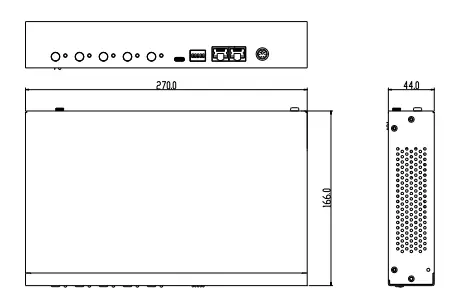
ខាងក្រោយ View

| ទេ | ការពិពណ៌នា | ទេ | ការពិពណ៌នា |
| 1 | ស្ថានីយចុះចត | 6 | Jack បញ្ចូលអូឌីយ៉ូ |
| 2 | ច្រកបញ្ចូលរន្ធ HDMI | 7 | រន្ធដោតអូឌីយ៉ូនៅលើច្រកកុងសូល។ |
| 3 | គ្រប់គ្រងច្រកទិន្នផលស្ថានីយ | 8 | ច្រក USB នៅលើច្រកកុងសូល។ |
| 4 | រន្ធថាមពល DC | 9 | ច្រក USB2.0 គ្រឿងកុំព្យូទ័រ |
| 5 | ច្រកបញ្ចូលយូអេសប៊ី |
ការដំឡើង
- ដើម្បីការពារការខូចខាតដល់ការដំឡើងរបស់អ្នកពីការកើនឡើងថាមពល ឬអគ្គិសនីឋិតិវន្ត។ វាជាការសំខាន់ណាស់ដែលឧបករណ៍ដែលបានភ្ជាប់ទាំងអស់គឺត្រឹមត្រូវ។
- ត្រូវប្រាកដថាថាមពលទៅកាន់ឧបករណ៍ទាំងអស់ដែលភ្ជាប់ទៅការដំឡើងត្រូវបានបិទ។ អ្នកត្រូវតែដកខ្សែថាមពលរបស់កុំព្យូទ័រណាដែលមាន Keyboard Power On
ដ្យាក្រាមដំឡើង
សូមប្រាកដថាថាមពលទៅកាន់ឧបករណ៍ទាំងអស់ដែលអ្នកនឹងភ្ជាប់ត្រូវបានបិទមុនពេលដំឡើង។①
- ភ្ជាប់ម៉ូនីទ័រ ក្តារចុច USB និងកណ្ដុរទៅនឹងច្រកទិន្នផលរបស់ឧបករណ៍ (ដូចបង្ហាញក្នុងរូបភាព ②)។
- ភ្ជាប់ខ្សែសញ្ញា HDMI ខ្សែ USB និងខ្សែអូឌីយ៉ូទៅកុំព្យូទ័រ និង KVM ដូចបង្ហាញក្នុងរូបភាព ③
- ភ្ជាប់ខ្សែថាមពល (រូបភាព ④) ទៅនឹងថាមពល KVM
- បើកថាមពលរបស់កុំព្យូទ័រ ចុចប៊ូតុង និងគ្រាប់ចុចក្តៅ [L _Ctrl] ដើម្បីងាយស្រួលប្តូររវាងរបៀបច្រើន និងកុំព្យូទ័រច្រើន

- ប្រសិនបើអ្នកប្រើឧបករណ៍បំពងសម្លេងដាច់ដោយឡែក សូមដោតវាទៅក្នុងរន្ធដោតអូឌីយ៉ូបញ្ជានៅលើឧបករណ៍។(ដូចបង្ហាញក្នុងរូបភាព ⑤)
- បញ្ចូលឧបករណ៍ភ្ជាប់ USB ទៅក្នុងរន្ធ USB (រូបភាព ⑥) ។
* ប្រសិនបើការបង្ហាញនៅស្ថានីយបញ្ជាមានឧបករណ៍បំពងសម្លេងដែលភ្ជាប់មកជាមួយ និងគាំទ្រការបញ្ជូនសំឡេងតាមរយៈរន្ធ HDMI នោះ មិនចាំបាច់ប្រើឧបករណ៍បំពងសម្លេងដាច់ដោយឡែកនោះទេ។
សម្រាប់ភាពត្រឹមត្រូវនៃសញ្ញាល្អបំផុត និងប្លង់សាមញ្ញ យើងសូមណែនាំយ៉ាងមុតមាំនូវឈុតខ្សែដែលមានគុណភាពខ្ពស់តាមតម្រូវការដែលមានប្រវែងខុសៗគ្នា។ ដូចដែលបានរៀបរាប់រួចមកហើយ ឈុតខ្សែទាំងនេះអាចត្រូវបានទិញពីអ្នកចែកបៀរបស់អ្នក។
ល្បាក់
ដើម្បីរៀបចំការដំឡើងល្បាក់ សូមប្រាកដថាថាមពលទៅកាន់ឧបករណ៍ទាំងអស់ត្រូវបានបិទ ហើយបន្ទាប់មកធ្វើដូចខាងក្រោម៖
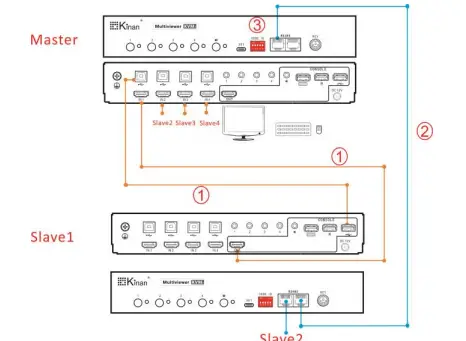
- ភ្ជាប់ខ្សែ USB និងខ្សែ HDMI ដែលបានបំពាក់ទៅរន្ធ HDMI និង USB2.0 នៃ CONSOLE នៅលើ Slave 1 ដូចបង្ហាញក្នុងរូបភាព (①) ។
- ភ្ជាប់មេ និង slave 1 ទៅច្រក RJ45 ណាមួយនៃ RS485 យោងតាមរូបភាព (②) ជាមួយនឹងខ្សែអ៊ីសឺរណិត។
- បើកកុងតាក់ DIP ទាំងអស់នៅលើ Master ឡើងលើដូចរូប (③)
| មេ | កុងតាក់ DIP 1-5 ត្រូវបានចុចឡើង។ |
- ភ្ជាប់ Slave2, Slave3, Slave4 តាមវិធីខាងលើ

ដ្យាក្រាមដំឡើងខ្សែសង្វាក់ Daisy
ដើម្បីរៀបចំការដំឡើងល្បាក់ សូមប្រាកដថាថាមពលទៅកាន់ឧបករណ៍ទាំងអស់ត្រូវបានបិទ ហើយបន្ទាប់មកធ្វើដូចខាងក្រោម៖



ប្រតិបត្តិការគន្លឹះក្តៅ
ពាក្យបញ្ជា hot key មានដូចខាងក្រោម៖ 【L _Ctrl】 គ្រាប់ចុច + 【L _ Ctrl】 គ្រាប់ចុច + គ្រាប់ចុចដែលត្រូវគ្នានឹងមុខងារនីមួយៗ។

ការប្តូរកណ្ដុរ
នៅពេលដែលនៅក្នុង quad-view របៀប ចុចពីរដងលើប៊ូតុងកណ្ដុរកណ្តាល ដើម្បីចេញពី quad-view របៀប និងប្តូរទៅ single-view របៀប;
ពេលនៅលីវ -view របៀប ចុចពីរដងលើប៊ូតុងកណ្ដុរកណ្តាល ដើម្បីចេញតែមួយដង-view របៀបបន្ទាប់មកប្តូរទៅ quad-view របៀប។

ការប្តូរក្តារចុចលេខអាជីព PS/2 (ស្រេចចិត្ត)
ឧបសម្ព័ន្ធ
លក្ខណៈបច្ចេកទេស
| លេខម៉ូដែល | MH2404 | ||
|
ការតភ្ជាប់កុំព្យូទ័រ |
ផ្ទាល់ | 4 | |
| អតិបរមា | 16 | ||
| ការជ្រើសរើសច្រក | ប៊ូតុងចុច គ្រាប់ចុចក្តៅ កណ្តុរ | ||
| របៀបបង្ហាញ | បួនជ្រុង-view, នៅលីវ-view របៀប | ||
|
ឧបករណ៍ភ្ជាប់ |
ច្រកកុងសូល |
បង្ហាញ | ប្រភេទ HDMI 1x ប្រភេទ A |
| ក្តារចុច/កណ្តុរ | 2x USB ប្រភេទ A (ពណ៌ស) | ||
| លទ្ធផលអូឌីយ៉ូ | 1x រន្ធដោតស្តេរ៉េអូអប្បបរមា (ពណ៌ផ្កាឈូក) | ||
|
KVM ច្រក |
បង្ហាញ | ប្រភេទ HDMI 4x ប្រភេទ A | |
| ក្តារចុច/កណ្តុរ | ប្រភេទយូអេសប៊ី ៤ ប្រភេទខ | ||
| ការបញ្ចូលសំឡេង | 4x រន្ធដោតស្តេរ៉េអូអប្បបរមា (ពណ៌ផ្កាឈូក) | ||
| USB2.0 | 1x USB ប្រភេទ A (ស) | ||
|
ប្តូរ |
បានជ្រើសរើសច្រក | ប៊ូតុងរុញ 4x | |
| ការជ្រើសរើសរបៀប | ប៊ូតុងរុញ 1x | ||
| LEDS | បានជ្រើសរើស | អំពូល LED 5x (ពណ៌បៃតង) | |
| ការវាយតម្លៃថាមពលបញ្ចូល | DC12V/3A | ||
| វីដេអូ | ៣៨៤០ × ២១៦០ @ ៦០ ហឺត
៣៤៤០ × ១៤៤០ @ ២៤០ ហឺត |
||
| ការប្រើប្រាស់ថាមពល | 20 វ៉ | ||
|
តម្រូវការបរិស្ថាន |
សីតុណ្ហភាពប្រតិបត្តិការ | 0-50 ℃ | |
| សីតុណ្ហភាពផ្ទុក | -១០-៥០ អង្សាសេ | ||
| សំណើម | 0-80% RH, មិន condensing | ||
|
លក្ខណៈសម្បត្តិរូបវន្ត |
លំនៅដ្ឋាន | លោហៈ | |
| ទម្ងន់ | 1.5 គីឡូក្រាម | ||
| វិមាត្រ | 270 មម x 166 មម x 44 មម | ||
សូមអានបន្ថែមអំពីសៀវភៅណែនាំនេះ និងទាញយក PDF៖
ឯកសារ/ធនធាន
 |
kinankvm MH2404 4 ច្រក USB HDMI ពហុ View កុងតាក់ KVM [pdf] សៀវភៅណែនាំអ្នកប្រើប្រាស់ MH2404 4 ច្រក USB HDMI ច្រើន។ View KVM Switch, MH2404, 4 Port USB HDMI Multi View KVM Switch, USB HDMI Multi View កុងតាក់ KVM, View KVM Switch, KVM Switch, Switch |